
根据我们使用的操作系统,大多数或大部分默认应用程序可能不符合我们的喜好,并且我们有兴趣用其他应用程序替换它们。 在Windows 10(今天可用的最新版本的Windows)中,这方面的变化之一是 很多用户做 我们在浏览器中找到它。
幸运的是,尽管Windows对其浏览器感兴趣, 允许我们同时更改默认浏览器 例如邮件应用程序,天气应用程序...在本文中,我们将向您展示如何快速更改Windows 10的默认浏览器,无论它是Firefox的Microsoft Edge还是Chrome或其他可用的有效替代软件。我们的电脑。
更改默认浏览器的过程非常简单, 我们将在下面详细介绍该过程。
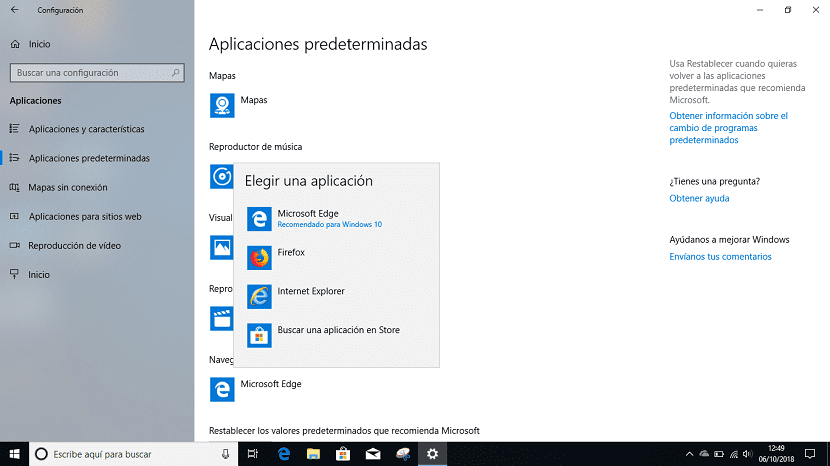
- 首先,我们必须通过Win + i键盘快捷键或单击“开始”按钮并单击左侧的齿轮,转到Windows 10配置选项。
- 然后我们去 应用.
- 在“应用程序”中,我们转到左列,然后单击 默认应用
- 在右侧的区域中,将显示所有默认的Windows 10应用程序。由于我们对更改浏览器感兴趣,因此请转到 Web导航器。
- 通过点击 微软边缘,将会显示我们在计算机上安装的所有浏览器。 现在,我们只需要选择要在Windows 10副本中使用的默认浏览器即可。
- Windows我们 会敦促您尝试Microsoft Edge 在进行更改之前。
从那时起,在此默认应用程序列表中,将出现我们选择的浏览器,在我的情况下为Firefox。